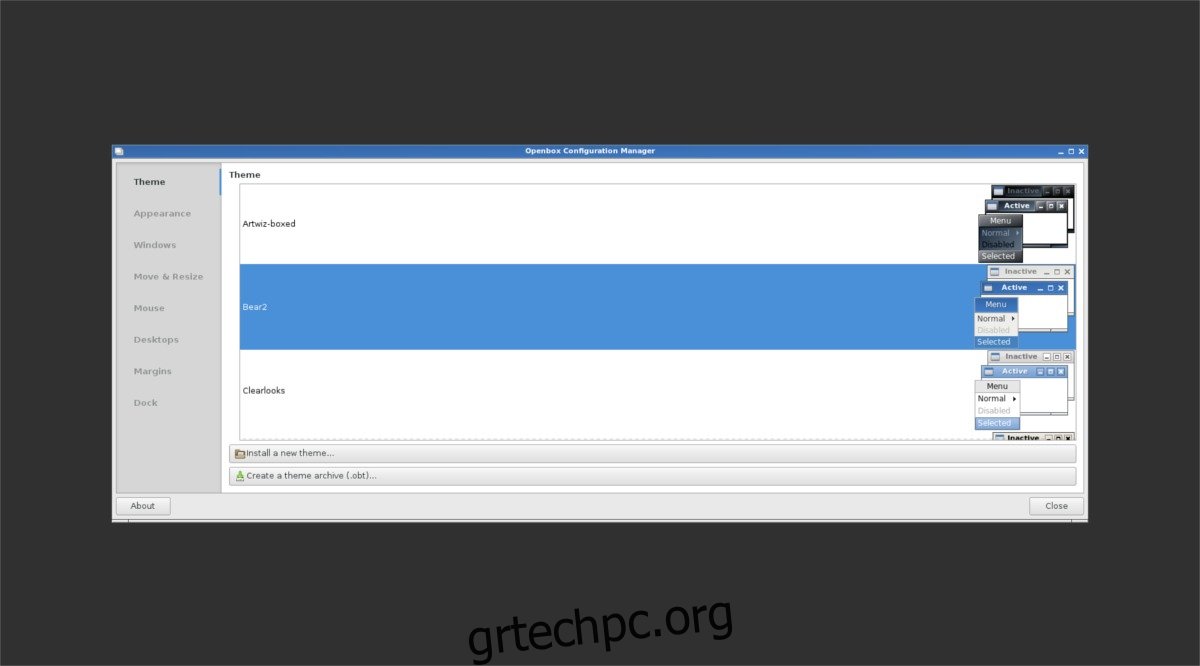Το Linux έχει πολλά περιβάλλοντα επιφάνειας εργασίας για να διαλέξετε. Έχετε το όμορφο περιβάλλον επιφάνειας εργασίας Cinnamon, το περιβάλλον επιφάνειας εργασίας Pantheon «απλώς λειτουργεί», το ελαφρύ και εξαιρετικά προσαρμόσιμο περιβάλλον επιφάνειας εργασίας LXQt ή το πιο παραδοσιακό περιβάλλον επιφάνειας εργασίας Mate. Είστε κακοί για τις επιλογές σας και υπάρχει ένα περιβάλλον επιφάνειας εργασίας που καλύπτει σχεδόν κάθε ανάγκη. Τούτου λεχθέντος, εάν εξακολουθείτε να μην έχετε βρει το σωστό περιβάλλον επιφάνειας εργασίας, ίσως θελήσετε να σκεφτείτε να δημιουργήσετε το δικό σας. Η βάση αυτού του περιβάλλοντος επιφάνειας εργασίας είναι ο διαχειριστής παραθύρων Openbox. Με αυτό, οι χρήστες μπορούν να αποκτήσουν ένα πολύ βασικό περιβάλλον επιφάνειας εργασίας και να το αναπτύξουν.
Ο διαχειριστής παραθύρων Openbox είναι πολύ δημοφιλής και χρησιμοποιείται σε πολλά διαφορετικά περιβάλλοντα επιφάνειας εργασίας. Δείτε πώς να το εγκαταστήσετε στο σύστημά σας.
Πίνακας περιεχομένων
Ubuntu
sudo apt install openbox feh tint2 docky pcmanfm
Debian
sudo apt install openbox tint2 docky pcmanfm
Arch Linux
sudo pacman -S openbox tint2 docky pcmanfm
Μαλακό καπέλλο
sudo dnf install openbox tint2 docky pcmanfm
OpenSUSE
sudo zypper install openbox tint2 docky pcmanfm
Αλλα
Το Openbox δεν αναφέρεται για τη διανομή Linux σας; Μην ανησυχείτε, μπορείτε ακόμα να το αποκτήσετε! Ανοίξτε τον διαχειριστή πακέτων, αναζητήστε το “openbox” και εγκαταστήστε το!
Φροντίστε να εγκαταστήσετε και τα άλλα πακέτα εκτός από το Openbox. Πράγματα όπως το Docky, το Feh, το Tint2 και το Pcmanfm είναι ζωτικής σημασίας για να έχετε ένα λειτουργικό περιβάλλον επιφάνειας εργασίας που βασίζεται σε Openbox.
Ρύθμιση της ταπετσαρίας
Το Openbox είναι ένας πολύ ελάχιστος διαχειριστής παραθύρων. Έχει τη δυνατότητα να είναι ένας υπέροχος επιτραπέζιος υπολογιστής, αλλά δεν χρειάζεται να το δει κανείς. Η επιφάνεια εργασίας και ο συνδυασμός χρωμάτων βασίζονται εξ ολοκλήρου στο επιλεγμένο θέμα Openbox. Αυτό σημαίνει ότι ο χρήστης δεν έχει ταπετσαρία και δεν έχει δυνατότητα να ορίσει ένα. Ως αποτέλεσμα, απαιτείται ένα εργαλείο τρίτου μέρους για τη ρύθμιση της ταπετσαρίας. Κάντε δεξί κλικ στην επιφάνεια εργασίας και ανοίξτε το Terminal από το μενού περιβάλλοντος. Στο τερματικό, πληκτρολογήστε αυτήν την εντολή:
feh --bg-scale /path/to/wallpaper.jpg
Η εκτέλεση της εντολής feh θα αλλάξει αμέσως την ταπετσαρία σε οποιαδήποτε εικόνα ορίσετε.
Θέμα Διαχείριση παραθύρων
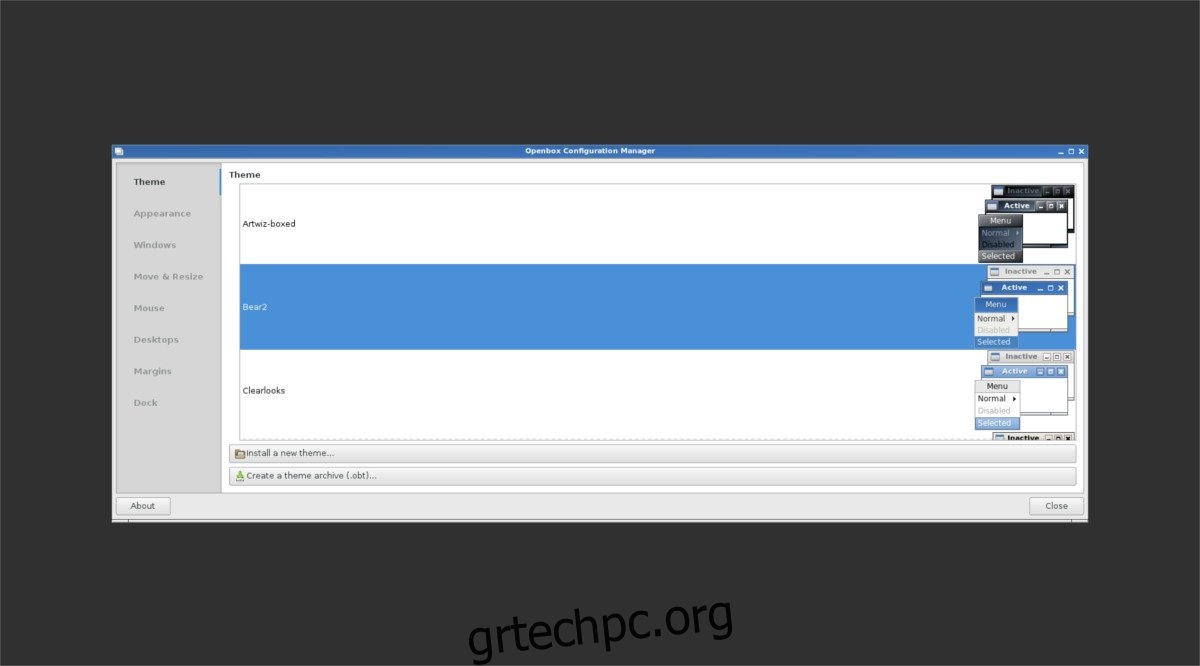
Όπως αναφέρθηκε προηγουμένως, το θέμα διαχείρισης παραθύρων στον διαχειριστή παραθύρων Openbox έχει μεγάλη σημασία. Για να επιλέξετε ένα νέο θέμα, ανοίξτε το Obconf: το εργαλείο διαμόρφωσης διαχείρισης παραθύρων. Στο Obconf, παρατίθενται όλα τα εγκατεστημένα θέματα διαχείρισης παραθύρων. Επιλέξτε ένα νέο κάνοντας κλικ σε ένα στη λίστα. Η επιφάνεια εργασίας και η διαχείριση παραθύρων θα αλλάξουν αμέσως στο επιλεγμένο θέμα.
Λήψη νέων θεμάτων Openbox από box-look.org.
Επιλογή ενός πίνακα
Ο διαχειριστής παραθύρων Openbox δεν διαθέτει πίνακα. Για κάποιους, αυτό είναι καλό, καθώς τους αρέσει να χρησιμοποιούν τα πάντα σε πλήρη οθόνη ούτως ή άλλως. Τούτου λεχθέντος, ο διαχειριστής παραθύρων Openbox είναι πολύ πιο φιλόξενος με έναν πίνακα.
Κατά τη διαδικασία εγκατάστασης, εγκαταστάθηκαν δύο πίνακες. Tint2 και Docky. Διαβάστε την επισκόπηση καθενός από τους πίνακες και αποφασίστε ποιο θα χρησιμοποιήσετε με τη ρύθμισή σας.
Απόχρωση 2

Θέλετε κάτι λίγο πιο ελαφρύ; Εξετάστε το ενδεχόμενο να χρησιμοποιήσετε το Tint2 με τη νέα σας εγκατάσταση. Είναι ένας απλός πίνακας που βασίζεται σε X-παράθυρο, ο οποίος μπορεί να ρυθμιστεί παράξενα. Επιπλέον, ο πίνακας Tint2 συνοδεύεται από ειδοποιήσεις και υποστήριξη στο δίσκο συστήματος, επομένως οι χρήστες δεν χρειάζεται να ανησυχούν μήπως χάσουν λειτουργίες όταν μεταβαίνουν σε αυτό το ελαφρύ πάνελ. Είναι ελαφρύ σε πόρους και δεν χρησιμοποιεί μεγάλη ισχύ γραφικών. Αυτό το καθιστά ιδανικό για όσους πηγαίνουν στο Openbox λόγω του πόσο ελαφρύ είναι. Το σύστημα πάνελ Tint2 συνοδεύεται από ένα εργαλείο διαμόρφωσης, το οποίο επιτρέπει στους χρήστες να επιλέξουν πολλούς διαφορετικούς τύπους διατάξεων και σχεδίων πάνελ.
Αποβάθρα
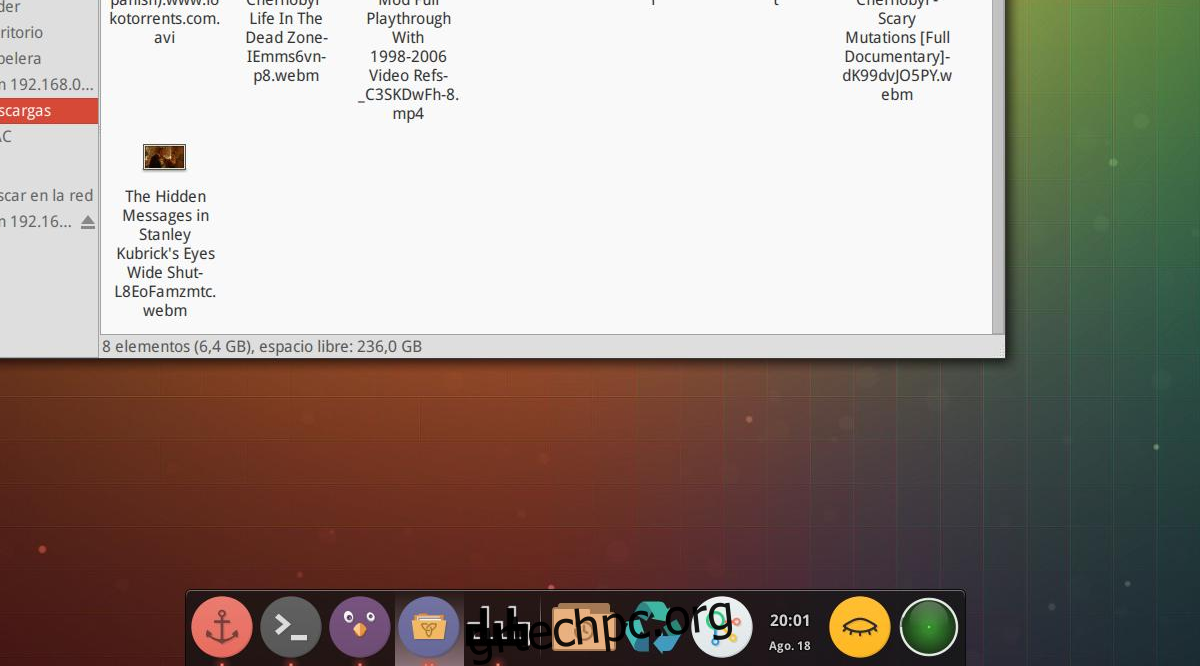
Το Docky είναι ένα μινιμαλιστικό πάνελ που μοιάζει με Mac και είναι πολύ δημοφιλές στην κοινότητα του Linux. Έχει έναν ισχυρό αριθμό ρυθμίσεων και έχει ακόμη και τη δυνατότητα να χειρίζεται ειδοποιήσεις και γραφικά στοιχεία (όπως και άλλα πάνελ περιβάλλοντος επιφάνειας εργασίας και αποβάθρες).
Αν ψάχνετε για ένα αριστοκρατικό, εύχρηστο και διαμορφωμένο πλαίσιο για το νέο σας περιβάλλον επιφάνειας εργασίας που βασίζεται στο Openbox, αυτό είναι μια καλή επιλογή.
Ρύθμιση του σεναρίου εκκίνησης
Έχετε επιλέξει ένα πάνελ (είτε Tint2 είτε Docky), έχετε εγκαταστήσει τον διαχειριστή αρχείων Pcmanfm, έχετε ορίσει την ταπετσαρία και ακόμη και ένα θέμα Openbox. Όλα και όλα, το νέο προσαρμοσμένο περιβάλλον επιφάνειας εργασίας σας είναι έτοιμο — σχεδόν. Υπάρχει ακόμα ένα σημαντικό πράγμα που πρέπει να κάνετε: να δημιουργήσετε το σενάριο εκκίνησης.
Το σενάριο εκκίνησης είναι σημαντικό, καθώς λέει στο Openbox να φορτώσει όλες τις ρυθμίσεις σας κ.λπ. Ανοίξτε ένα τερματικό και χρησιμοποιήστε το πρόγραμμα επεξεργασίας κειμένου nano για να ρυθμίσετε το αρχείο αυτόματης εκκίνησης.
nano ~/.config/openbox/autostart
Μέσα στο αρχείο αυτόματης εκκίνησης, παραθέστε (μία γραμμή τη φορά) εντολές που θα πρέπει να εκτελούνται μόλις ξεκινήσει το Openbox. Αυτό σημαίνει τη ρύθμιση της ταπετσαρίας, την εκκίνηση του πίνακα της επιλογής σας και ούτω καθεξής. Θα πρέπει να μοιάζει κάπως έτσι:
xset -b feh --bg-scale /path/to/wallpaper.jpg & nm-applet & tint2 &
Σημείωση: δεν χρησιμοποιείτε τον πίνακα tint2; Βάλτε το Docky στη θέση του.

Όταν ολοκληρώσετε το αρχείο αυτόματης εκκίνησης, αποθηκεύστε το με Ctrl + O και κλείστε το Nano. Κάντε επανεκκίνηση και το Openbox θα φορτωθεί με τον πίνακα/αποβάθρα σας, την ταπετσαρία και οτιδήποτε άλλο μπορεί να έχετε προσθέσει.
συμπέρασμα
Το Openbox είναι ένας εξαιρετικός διαχειριστής παραθύρων. Συχνά το Openbox χρησιμοποιείται σε συνδυασμό με άλλα περιβάλλοντα επιφάνειας εργασίας Linux. Αυτές οι υλοποιήσεις είναι εξαιρετικές και εκτελούνται πολύ καλά, αλλά οι χρήστες θα πρέπει να σκεφτούν να χρησιμοποιήσουν μόνο το Openbox. Έχει πραγματικές δυνατότητες, μόλις χτίσεις λίγο από πάνω του.